无忧一键重装系统工具贡献版V7.6.8
无忧一键重装系统工具贡献版V7.6.8小编寄语
无忧一键重装系统工具贡献版V7.6.8采用高速下载方式,不要任何光驱、硬盘等,下载速度快,且耗时短,没有漫长的等待期和系统配置期,可实现系统的快速安装。无忧一键重装系统工具贡献版V7.6.8任何人都可以轻松掌握,只需轻轻点击鼠标,就可实现一键安装。
无忧一键重装系统工具贡献版V7.6.8功能介绍
无忧一键重装系统工具贡献版V7.6.8功能特色:
1、鼠标直接操作
及其简单操作,无需任何技术即可完成整个系统重装操作,重装系统只需鼠标单击几步操作即可。
2、智能检测分析
自动智能化检测当前电脑信息,自动分析当前电脑是否适合使用得得重装,不强制安装,保证安装后系统的可用性。
3、多元化系统版本选择
内置WinXP、Win7(32/64位)、Win8(32/64位)、Win10(32/64位)供用户选择安装,大大提高了重装系统的可选择性和灵活性。
4、P2P加速技术
采用全新p2p技术,内置迅雷内核组件,实现将下载速度提升到极致,100%确保以最快的速度,完成整个系统的重装。
5、完全免费
无忧一键重装系统软件所有系统都已经激活,正版验证,官方直接补丁更新。一键重装不损坏电脑任何硬件。
无忧一键重装系统软件重装系统教程点击软件主界面中“在线重装”按钮,进入下一步。无忧软件将会电脑进行环境检测、资料备份等等。
选择系统,根据您的个人喜好以及电脑的配置选择需要系统,然后点击“选择系统”,并选择所需的系统类型,一般情况下单核处理器选择XP,双核和四核选择win7或win10,小于2G内存选择32位,反之选择64位!

无忧一键重装系统软件使用方法:
1.首先在下载无忧一键重装系统软件,下载好打开,点击在线重装按钮,即可进行下一步如下图所示:

2. 无忧系统助手增加数据备份功能,在这里根据自身情况选择备份,提供桌面文件,收藏夹,我的文档,三个备份选项 。重装系统之后除了(C盘)数据,其他盘文件不影响。如下图所示:

3.然后就可以选择你所要装的系统了,在你所要装的系统后面点击安装此系统即可进入下一步,如下图所示:

4.最后就会出现下载系统的界面展示图,在这一步可以清楚地看到关于下载的各种信息(下载速度、文件大小、已完成、待完成、下载状态、保存路径包括下载注意事项)等等,后面的流程为全自动装机,无需任何人工操作,坐等装机完成就ok的啦。

无忧一键重装系统工具贡献版V7.6.8更新日志
1. 修复 因网络问题导致镜像下载失败仍继续重装问题。
2.上一次下载完的镜像再次重装时有提醒,不用每次都得重新下载。
3. 优化程序细节代码。
无忧重装系统后没声音了怎么办?电脑重装系统后没有声音,这种故障很多人大概都遇到过,一般出现这种问题都是电脑声卡方面的故障,今天小编就和大家分享无忧重装系统后没声音了怎么办的解决方法,希望小编的分享能够帮助到大家!
方法/步骤
装系统前有声音,装完系统变没有声音,最大的可能性就是你安装系统的时候没有安装声卡驱动,当然查出具体原因之前我们还不能妄下结论。我们右击“我的电脑”,点击管理选项,然后找到设备管理器进入到对应的操作界面。
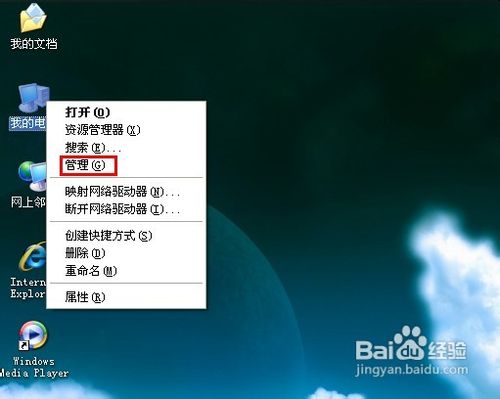
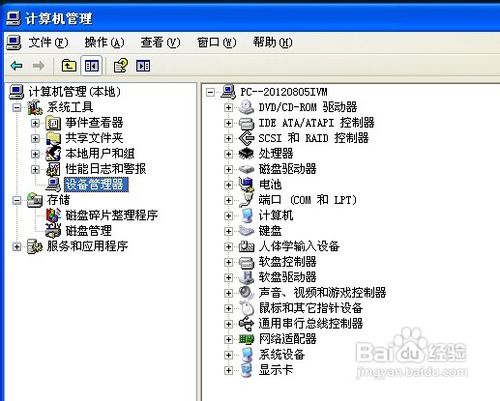
然后我们找到“声音、视频和游戏控制器”点开它,找到和声音有关的选项(一般含有audio的选项就是有声卡相关的设备),首先看看它是否有问号,如果有问号的话,证明没有安装声卡驱动,安装即可。
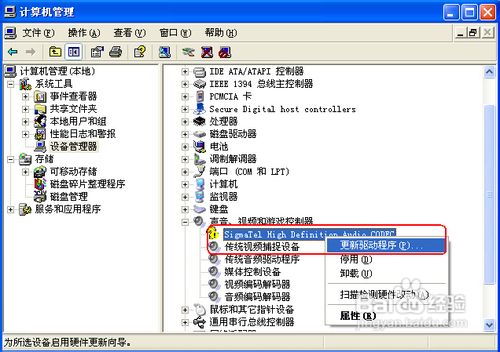
如果打开选项之后看到的不是问号而是感叹号的时候,证明你的声卡已经安装了驱动程序,但是驱动程序可能有损坏亦或者是跟你的声卡不匹配亦或者不兼容,此时我们需要对原有的驱动程序进行卸载,然后安装匹配的驱动程序即可。
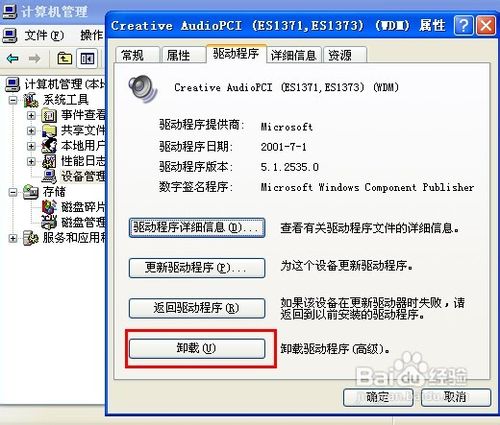
一些朋友在经过上述操作之后可能已经重拾系统声音,还没高兴多久,问题就有来了,电脑重启之后声音又消失了,打开设备管理器之后也没有见到问号或者是感叹号,而且重新安装驱动程序亦不能解决问题,很多新手朋友可能会感到茫然,其实这种情况亦有解决之法。
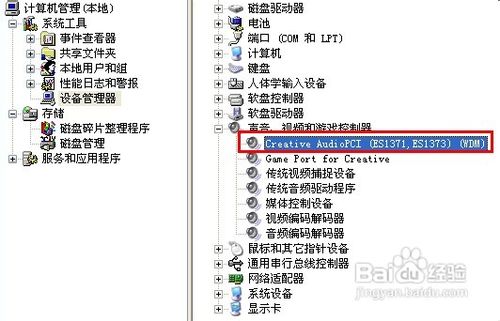
我们同样右击“我的电脑”,仍然点击“管理”选项,但是这次我们并不寻找设备管理器选项了,而是寻找“服务和应用程序”选项,找到之后我们点击“服务”选项,然后点击进入到windows各项服务列表。
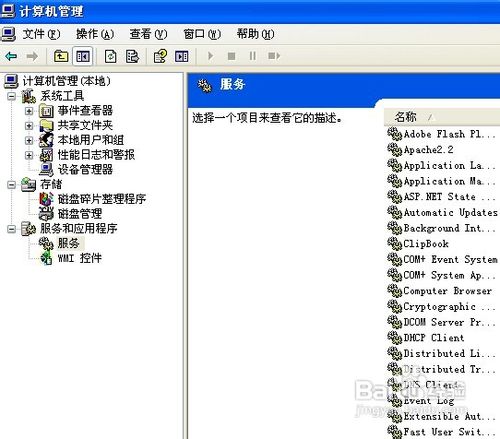
而今天我们的主角就是Windows Audio服务,根据描述我们可以知道它是管理基于Windows程序的音频设备,关闭它一切音频设备及音效将不能正常工作,因此我们要确认它是否开启,如果没有开启点击启动,那么你梦寐以求声音可能就会出现了。
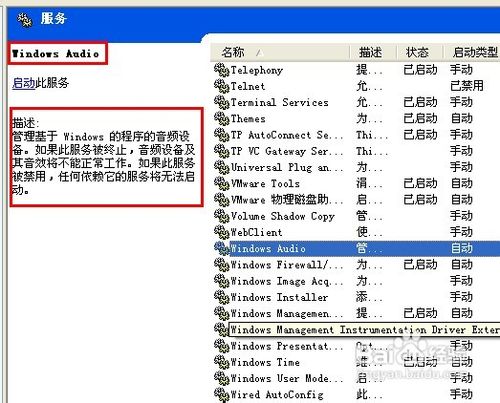
有些朋友可能会问了,我并没有关闭这项服务,它为什么会停止呢,其实原因很简单,我们使用安全卫士优化开机启动项的时候很可能把它给禁止了,因此服务才会被停止,系统才没有声音,我们在开启服务的同时最好设置启动类型为自动,这样它就会随着我们开机而自己加载。
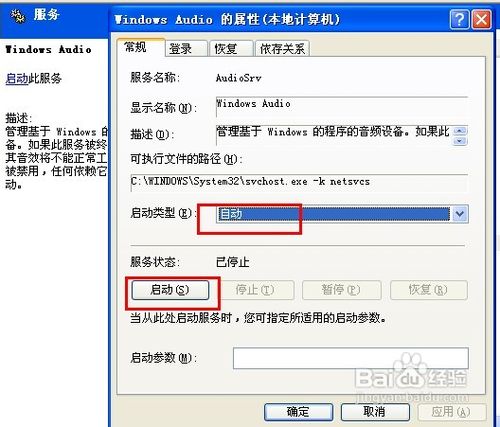
当然除了以上原因之外,把系统调成静音,声卡损坏都有可能导致我们的系统没有声音,当然这种情况发生的几率很小,但是也是有概率发生的,所以小编在此列出来,如果其他方法不能解决你的问题,不妨看看是不是它们引起的。
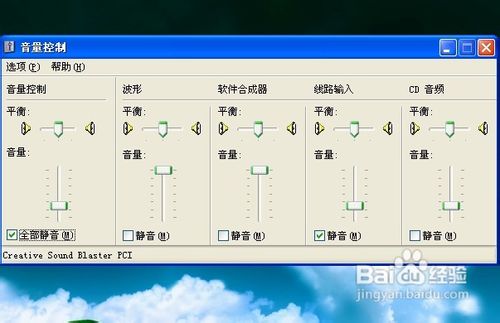
以上便是关于无忧重装系统后没声音了怎么办的解决方法,希望小编的分享能够帮助到大家!
无忧重装系统后很卡怎么办? 一般情况下,电脑重装系统之后,电脑里的垃圾和病毒因系统重装后被彻底清理,速度都会有很大的提升。但是也有用户遇到过这样的现象,重装Win7系统后运行反而变卡了,怎么办呢?下面小编就和大家分享重装系统后很卡的解决方法,希望小编的分享能够帮助到大家!
重装系统后很卡的解决方法:
电脑很卡的原因1.电脑系统使用时间长,冗余数据过多;
2.C盘安装软件过多;
3.电脑中木马或者病毒;
4.内存不足,无法短时间内完成你操作的所需的内存,造成了卡顿。用软件比如百度卫士优化清理只能解决一时的问题。
建议1:增加内存条,全盘格式化后重装系统或者重装安装杀毒软件
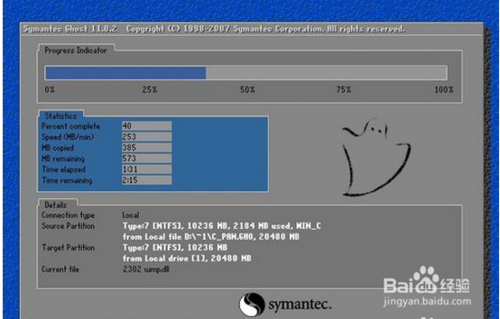
建议2:下载安装驱动精灵安装必要驱动
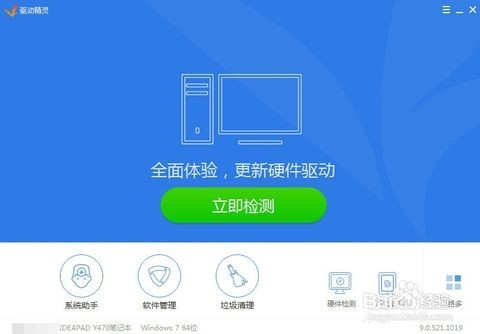
建议3:下载安装百度卫士和百度杀毒,全面体检电脑
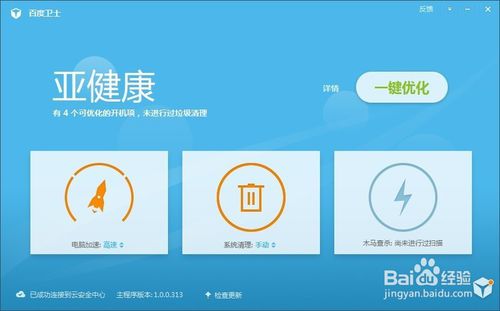
建议4:下载安装百度卫士清理电脑冗余注册表
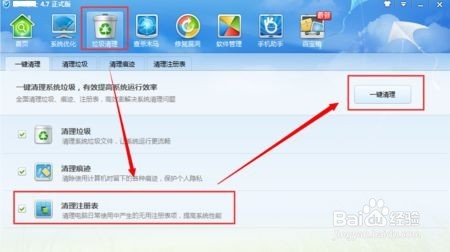
以上便是关于无忧重装系统后很卡怎么办的解决方法,希望小编的分享能够帮助到大家!
无忧一键重装系统工具贡献版V7.6.8相关推荐
用户评价
无忧一键重装系统工具贡献版V7.6.8好用,我一次就重装成功了。主要是操作简单,快捷,无插件完全可以放心使用,傻瓜式的操作方式,菜鸟级别的只要按步骤操作就可以轻松重装系统。本人用了很不错,值得推荐给一百个赞。
想重装系统,无意中发现了无忧一键重装系统工具贡献版V7.6.8这个软件,却不敢重装我的是联想系统怕吧系统给搞乱了。
网友问答
无忧一键重装系统软件怎么样?
无优一键重装系统软件是一款绿色版本软件,无需安装,无需U盘,更不需光驱、光盘.无任何电脑基础
无忧一键重装系统软件好不好用?
用过最好用的软件,没有之一。重装系统的速度也快。
- 小白一键重装系统
- 黑云一键重装系统
- 极速一键重装系统
- 好用一键重装系统
- 小鱼一键重装系统
- 屌丝一键重装系统
- 得得一键重装系统
- 白云一键重装系统
- 小马一键重装系统
- 大番茄一键重装系统
- 老毛桃一键重装系统
- 魔法猪一键重装系统
- 雨林木风一键重装系统
- 系统之家一键重装系统
- 系统基地一键重装系统
- 云骑士一键重装系统
- 完美一键重装系统
- 桔子一键重装系统
- 360一键重装系统
- 大白菜一键重装系统
- 萝卜菜一键重装系统
- 蜻蜓一键重装系统
- 闪电一键重装系统
- 深度一键重装系统
- 紫光一键重装系统
- 老友一键重装系统
- 冰封一键重装系统
- 飞飞一键重装系统
- 金山一键重装系统
- 无忧一键重装系统
- 易捷一键重装系统
- 小猪一键重装系统








